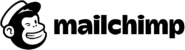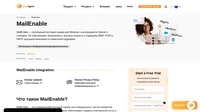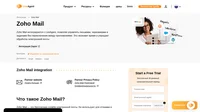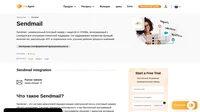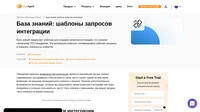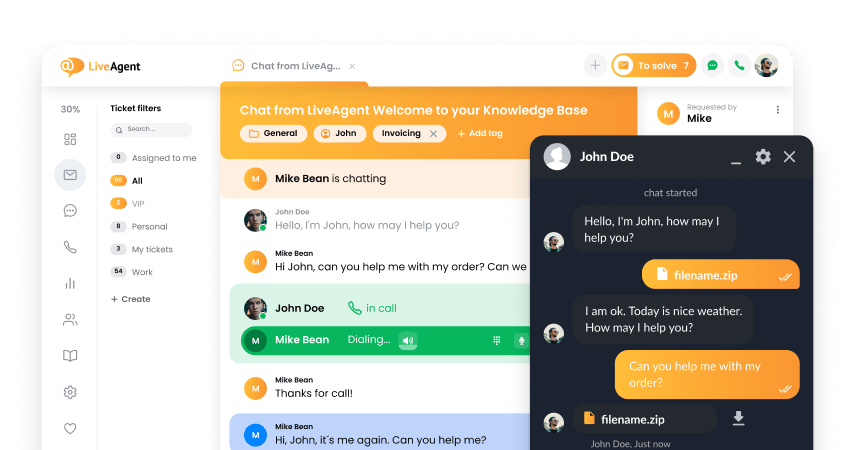Mailchimp integration
Что такое Mailchimp?
MailChimp — это программное обеспечение для email-маркетинга, появившееся в 2001 году. В целом, это облачное решение, хотя данные можно скачивать, а, для работы с некоторыми функциями, доступно устанавливаемое локально приложение. В активе сервиса 3,5 миллиона пользователей, которые за месяц отправляют, с помощью этого сервиса, в среднем, свыше 4 миллиардов сообщений электронной почты. Mailchimp можно легко интегрировать с системой LiveAgent.
Как это работает?
Подключив сервис Mailchimp к системе LiveAgent, вы сможете подписывать свои контакты на ваши маркетинговые email-рассылки, а также и отписывать от них, непосредственно из интерфейса тикета. Подписать контакт на рассылку легко, однако для этого потребуется направить ему сообщение электронной почты, в котором ваш контакт должен будет подтвердить свое согласие на получение рассылки. Попробуйте нашу интеграцию, и на собственном опыте познайте все возможности совместного использования инструмента email-маркетинга с функционалом программного комплекса по работе с клиентами.
Преимущества
- Управление подписками
- Более оперативные ответы клиентам
- Единое решение для управления email-маркетингом
Как подключить Mailchimp к LiveAgent?
В системе LiveAgent предусмотрена штатная интеграция Mailchimp, доступная в разделе с расширениями. Если вы желаете интегрировать сервис Mailchimp и добиться еще более качественного управления своими клиентами, воспользуйтесь приведенной инструкцией.
Откройте LiveAgent и войдите в раздел Конфигурация > Система > Раcширения и найдите в списке ‘Интеграция Mailchimp’. Щелкните на переключатель справа, чтобы активировать его.
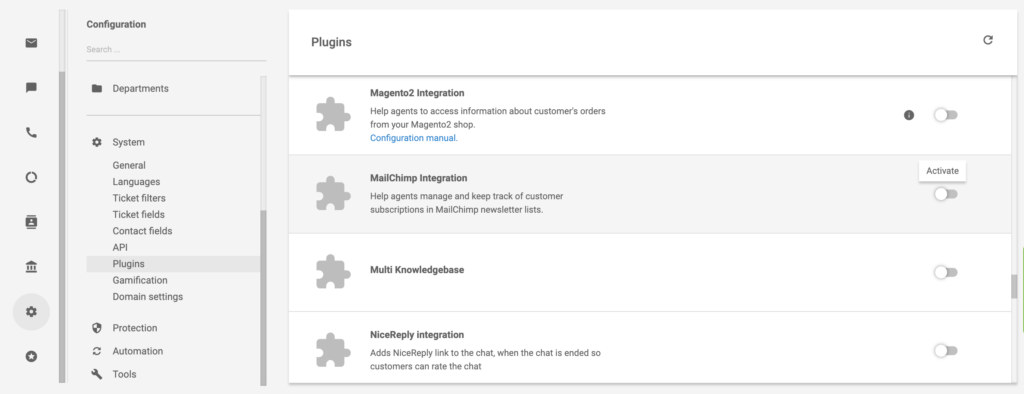
Система LiveAgent будет перезапущена, и вы увидите, что выбранное расширение активно и находится в верхней части списка, среди других активных расширений. Теперь нажмите на кнопку конфигурации, это значок шестеренки, расположенный рядом с переключателем. Здесь вам будет необходимо ввести ключ API.
Нажмите на кнопку Получите ключ API Mailchimp, и LiveAgent переведет вас в вашу учетную запись Mailchimp. Сформируйте ключ API и скопируйте его в соответствующее окно конфигурации вашего расширения. Когда это будет сделано, нажмите Сохранить.
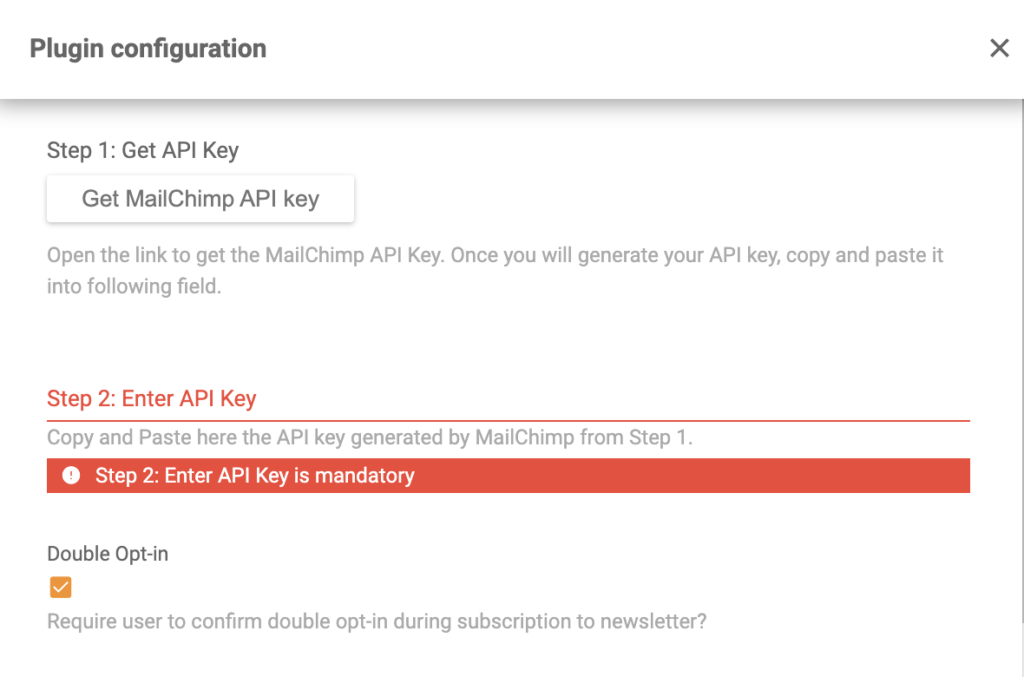
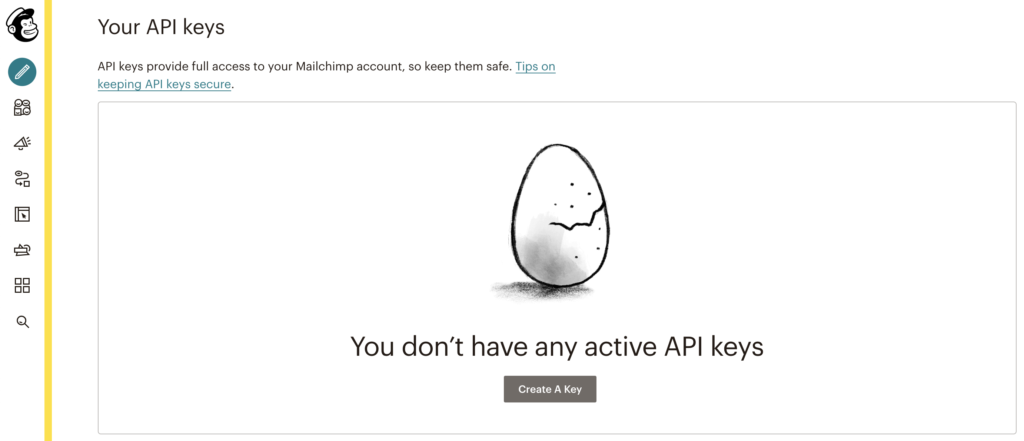
Теперь вы можете управлять своими подписками из системы LiveAgent. Откройте любой из ваших тикетов клиентской поддержки, и вы увидите значок Mailchimp в правой панели. Щелкните на этот значок, чтобы увидеть, какие здесь есть возможности управления вашей маркетинговой коммуникацией.
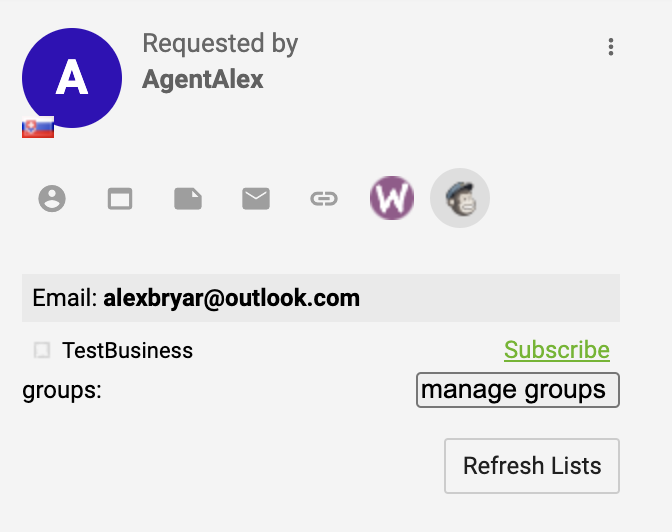
Как соединить Mailchimp и LiveAgent с помощью сервиса Zapier?
Mailchimp можно соединить с системой LiveAgent, с помощью сервиса Zapier. Этот способ связи двух приложений использует для настройки интеграций пары триггер / действие. Процесс настройки займет не более пары минут, и для него не нужны навыки программирования.
Для настройки интеграции, вам потребуется учетная запись Zapier. Создать ее можно здесь. Когда у вас будет действующая учетная запись Zapier, переходите на страницу интеграции LiveAgent + Mailchimp на сайте сервиса.
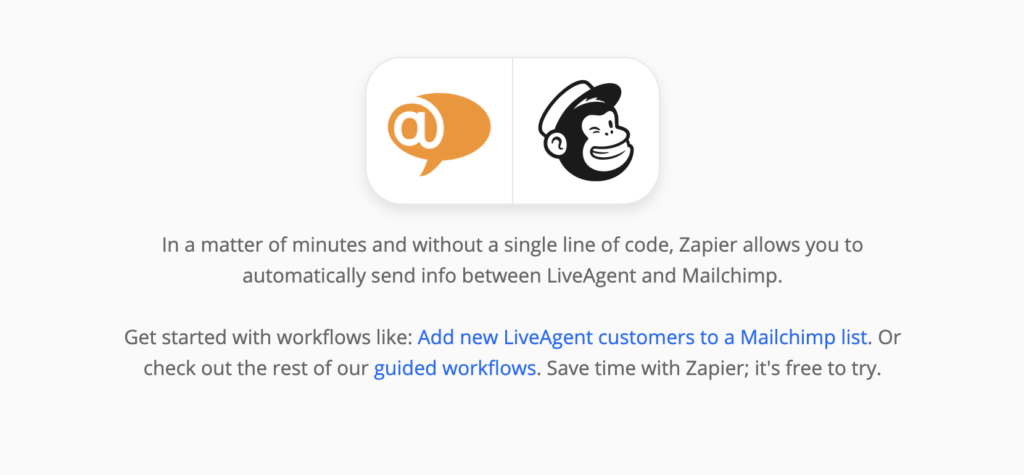
Пролистайте указанную страницу вниз, пока не увидите секцию “Connect LiveAgent + Mailchimp in Minutes” (Соедините LiveAgent + Mailchimp за несколько минут). Именно в этой секции вы будете выбирать триггер и действие. Подумайте, чего вы ожидаете от вашей будущей интеграции, и делайте соответствующий выбор.
В качестве примера, мы покажем вам интеграцию триггера LiveAgent “New Customer” (новый клиент) с действием Mailchimp “Add/Update Subscriber” (добавить/изменить подписчика). После того, как выбор будет сделан, жмите на синюю кнопку “Connect” (Соединить).
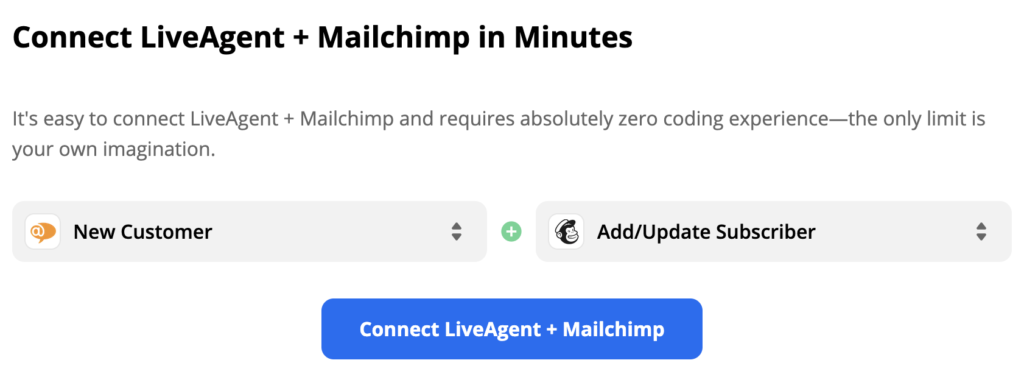
Следующим шагом, необходимо настроить триггер LiveAgent. Все, что вам будет необходимо сделать, – это нажать “Continue” (Продолжить) и авторизоваться в вашу учетную запись LiveAgent через сервис Zapier. Далее нужно протестировать работу вашего триггера. Это действие можно пропустить, но мы рекомендуем всё же провести эту проверку.
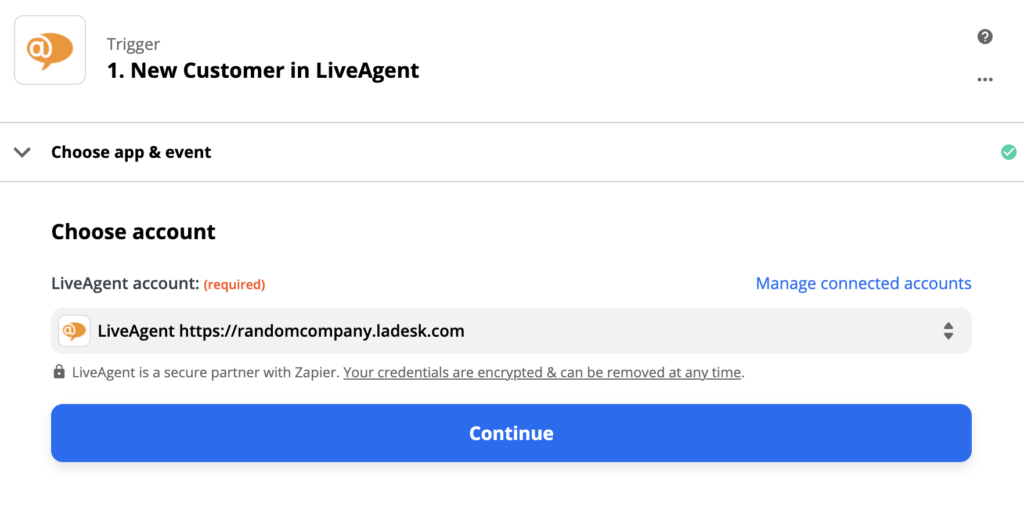
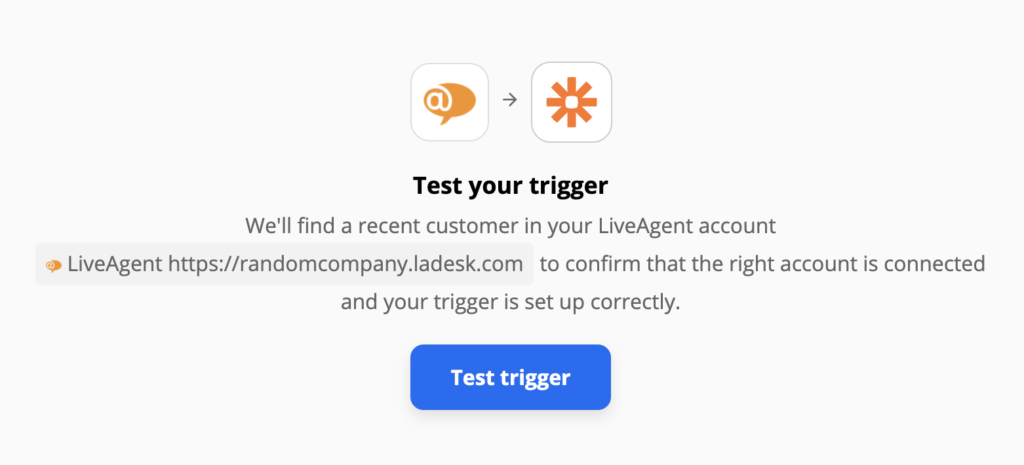
Теперь перейдем к действию Mailchimp. Опять же, нужно авторизоваться в системе Mailchimp и выбрать необходимую учетную запись. Следующим шагом, вам нужно будет выбрать вашу аудиторию и указать, каким образом сервис Mailchimp будет получать данные о клиентах из вашей системы LiveAgent.
Заполните обязательные поля. Если вы не знаете, что вводить в поле адреса электронной почты, в этом руководстве вы найдете нужную вам информацию. Затем у вас будет возможность более конкретно указать условия вашего сервиса email-маркетинга.
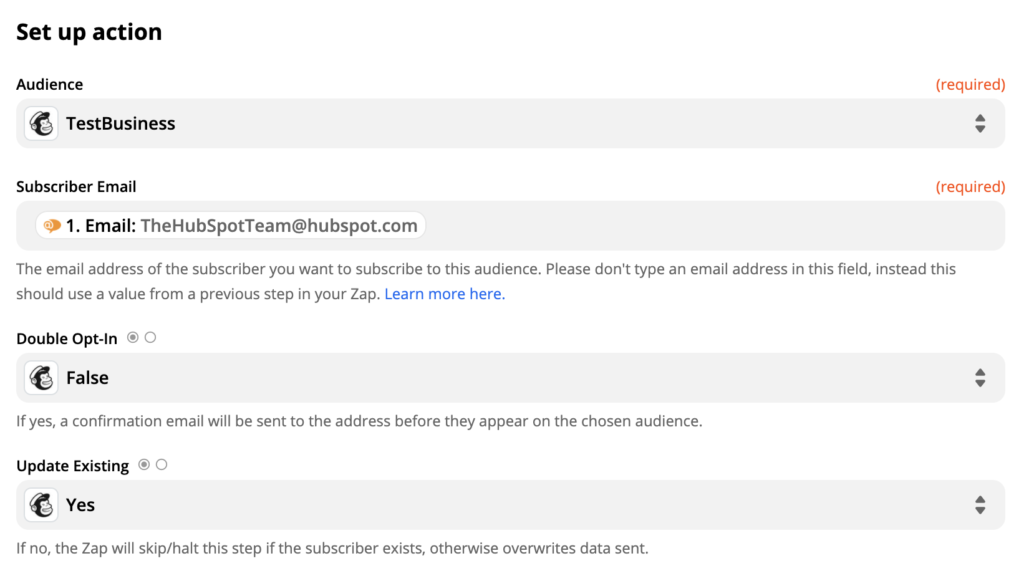
Когда всё будет готово, проведите финальную проверку работоспособности вашей интеграции.
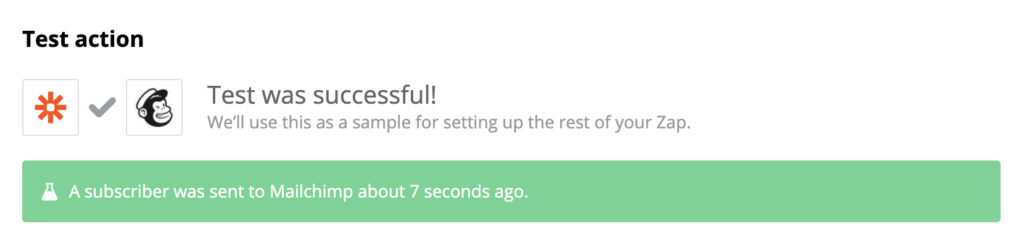
Всё готово. Войдите в ваш аккаунт на Mailchimp, чтобы увидеть результат интеграции. С этого момента, ваши клиенты будут подписаны на ваши кампании.
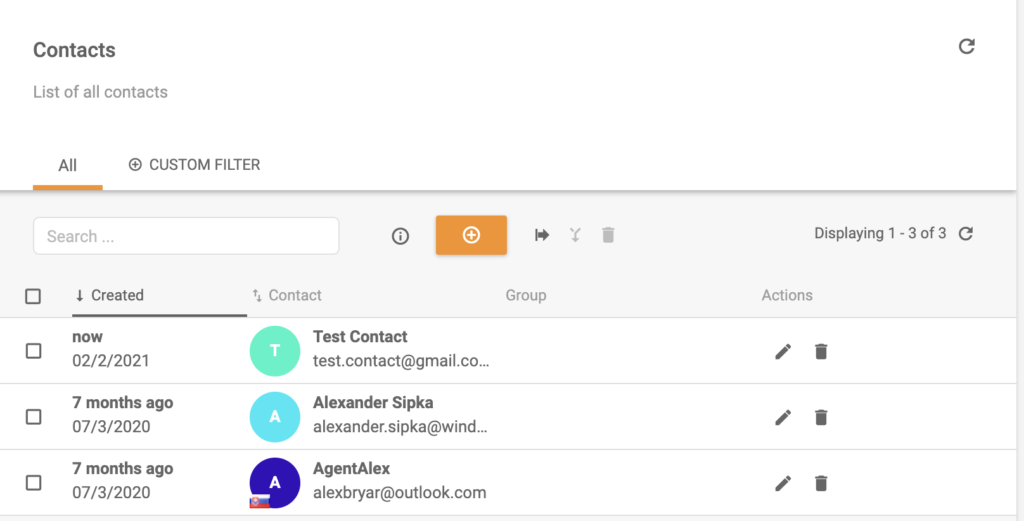
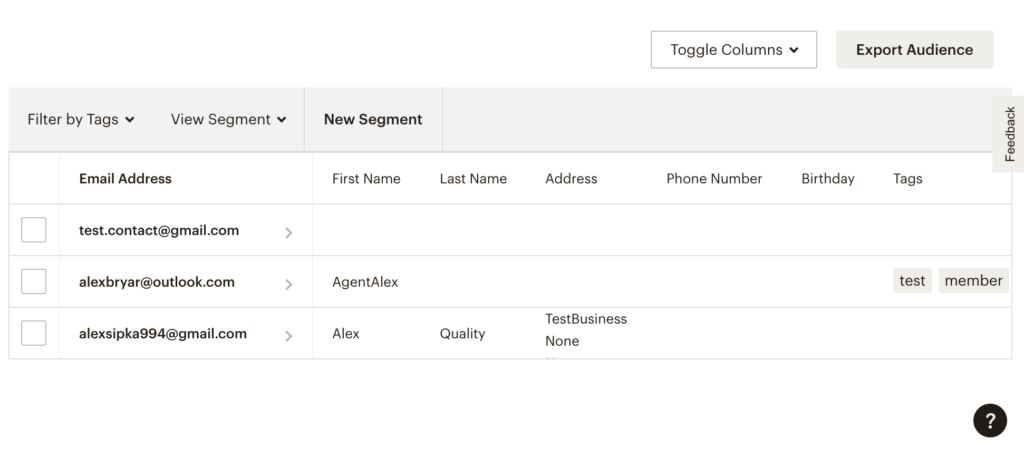
Вернитесь на сайт Zapier, если вам требуется настроить больше дополнительных интеграций.
Frequently Asked Questions
Что такое Mailchimp?
Mailchimp - это великолепный инструмент маркетинга, позволяющий вашей компании поддерживать связь с вашими клиентами. Кроме того, эта программа позволяет создавать яркие кампании, а также отслеживать и анализировать все данные по вашим кампаниям.
Как настроить интеграцию Mailchimp с LiveAgent?
Вот краткое и понятное руководство: 1. Зарегистрируйте учетную запись в Mailchimp 2. Войдите в систему LiveAgent 3. Перейдите в раздел 'Конфигурация' - 'Система' - 'Расширения' 4. Активируйте расширение 'Интеграция Mailchimp' 5. Скопируйте и вставьте API ключ к Mailchimp 6. и приступайте к использованию
Интеграция MailEnable с LiveAgent облегчает управление электронной почтой и клиентской поддержкой на платформе Windows. Это популярное решение обеспечивает безопасность, высокую скорость и интеграцию с Outlook. Начните бесплатный 14-дневный пробный период и узнайте, как LiveAgent может улучшить вашу поддержку клиентов.
База знаний: шаблоны запросов интеграции
Бесплатные шаблоны запросов интеграции для базы знаний. Ускорьте обновления ПО, оптимизируйте процессы и улучшите лояльность клиентов!

 Български
Български  Čeština
Čeština  Dansk
Dansk  Deutsch
Deutsch  Eesti
Eesti  Español
Español  Français
Français  Ελληνικα
Ελληνικα  Hrvatski
Hrvatski  Italiano
Italiano  Latviešu
Latviešu  Lietuviškai
Lietuviškai  Magyar
Magyar  Nederlands
Nederlands  Norsk bokmål
Norsk bokmål  Polski
Polski  Română
Română  Slovenčina
Slovenčina  Slovenščina
Slovenščina  简体中文
简体中文  Tagalog
Tagalog  Tiếng Việt
Tiếng Việt  العربية
العربية  English
English  Português
Português